很多时候我们想要搭建自己的个人网站,想要部署一个文件服务器,但是却没有自己的服务器。下面亿元程序员,将为我们介绍如何利用Windows自带的IIS服务器来搭建属于我们自己的文件下载服务器、部署自己的个人网站。
IIS服务器的搭建使用
1.右键左下角Windows图标,在弹出的菜单中选择"设置"按钮。
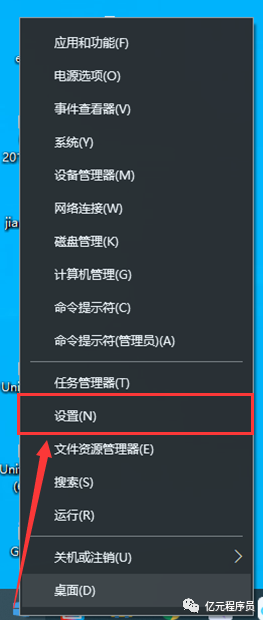
2.在弹出的Windows设置中选择“应用”按钮。
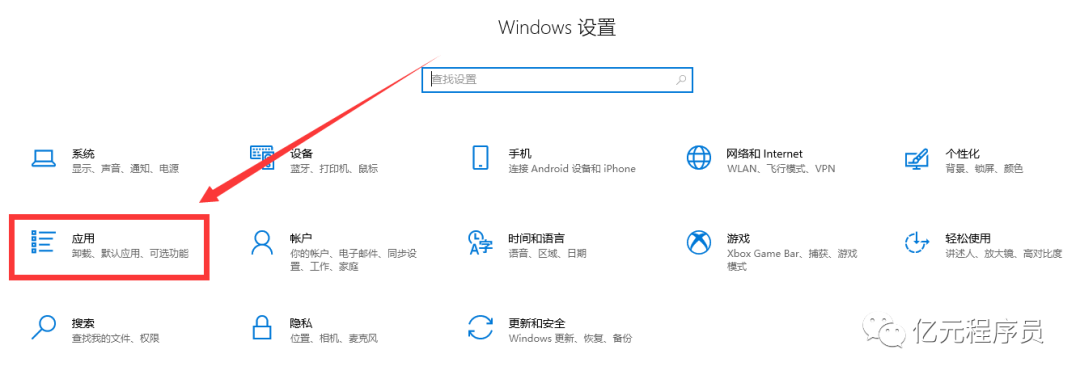
3.在应用和功能界面依次点击
-
程序和功能
-
启用或关闭Windows功能
-
勾选“Internet Information Services”
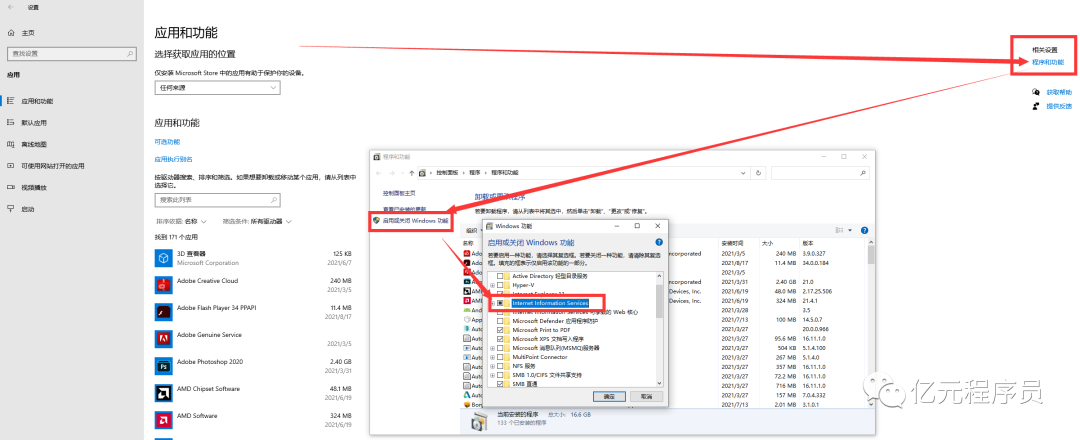
4.右键我的电脑,选择管理。
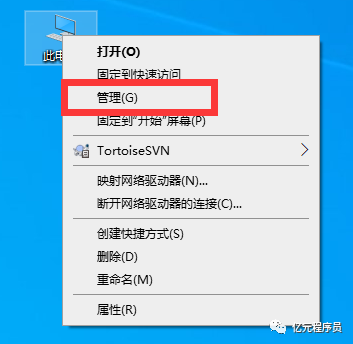
5.在计算机管理界面依次点击
-
服务和应用程序
-
Internet Information Services (IIS) 管理器
-
你对应的计算机名字
-
右键网站
-
添加网站
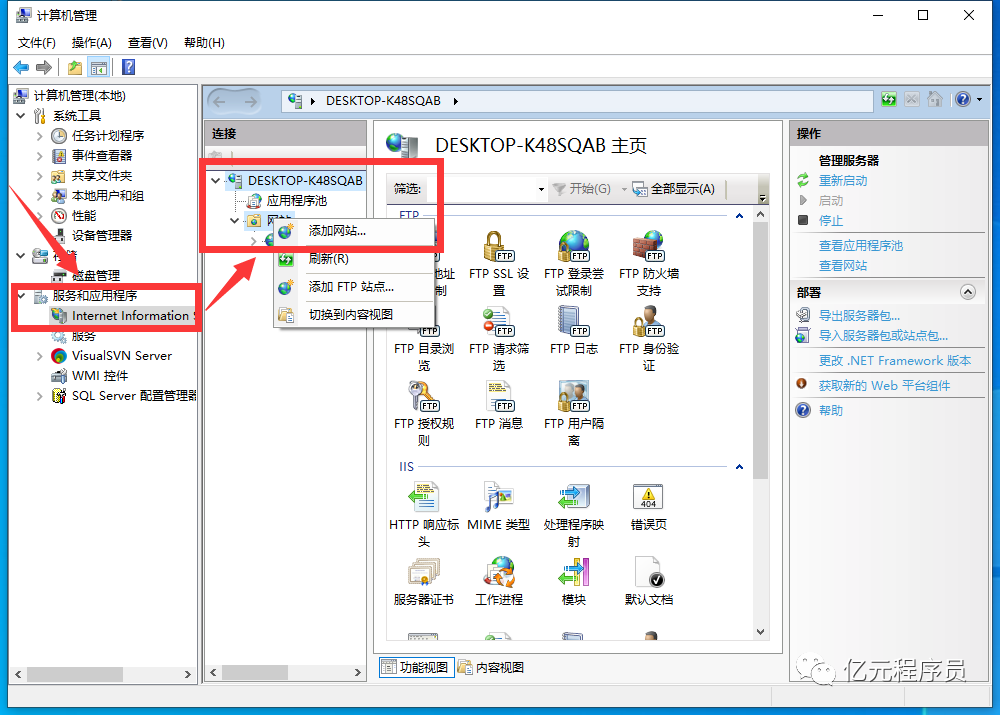
6.依次填入
- 网站名称 – 自定义
- 物理路径 – 对应磁盘上的位置
- IP地址 ? ? – 访问网站对应的IP地址
- 端口 ? ? ? ?– 访问网址对应的端口
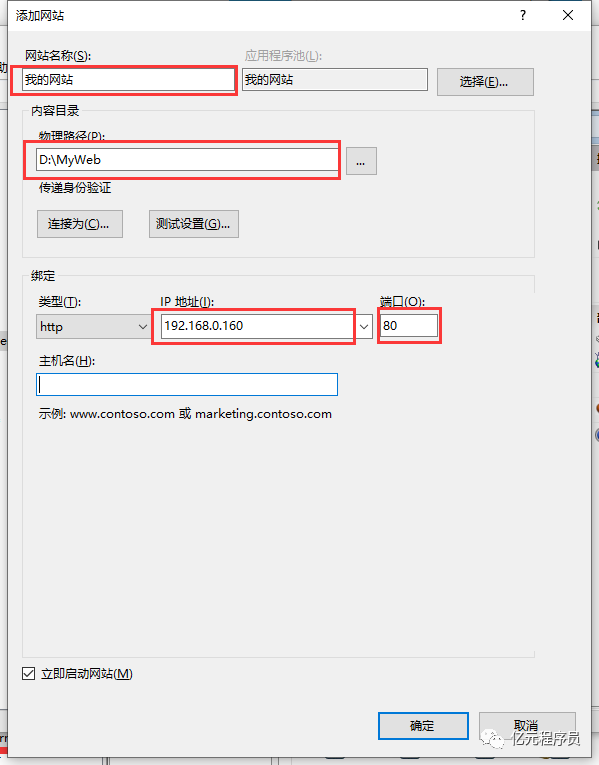
7.测试网站
-
上面填的物理路径下新建index.html
-
index.html 里面写入内容
-
浏览器访问我们的IP地址
-
测试成功
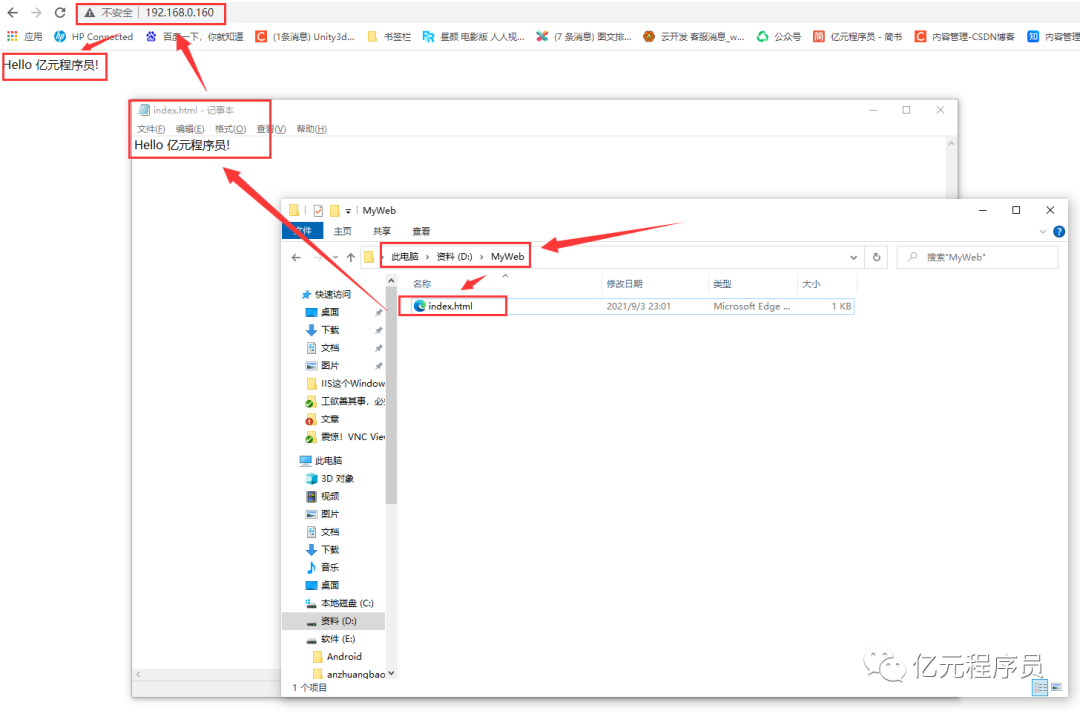
8.文件服务器开启步骤
- 选中我的网站
- 目录浏览
- 启用
- 重启网站
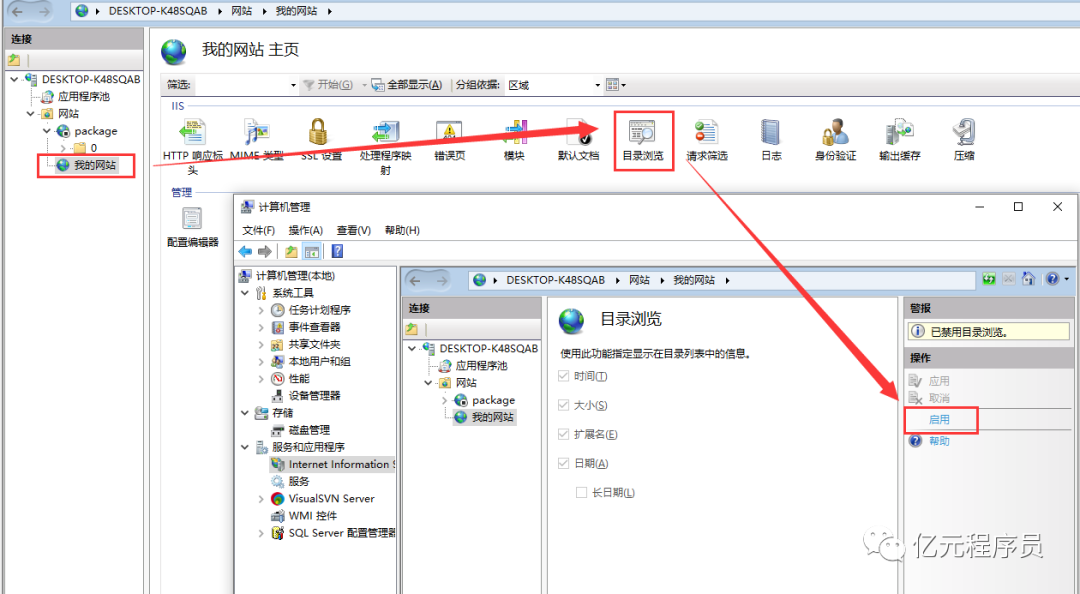
9.测试文件服务器
- 在目录里面创建一些文件和文件夹
- 去掉上面测试的html
- 测试成功
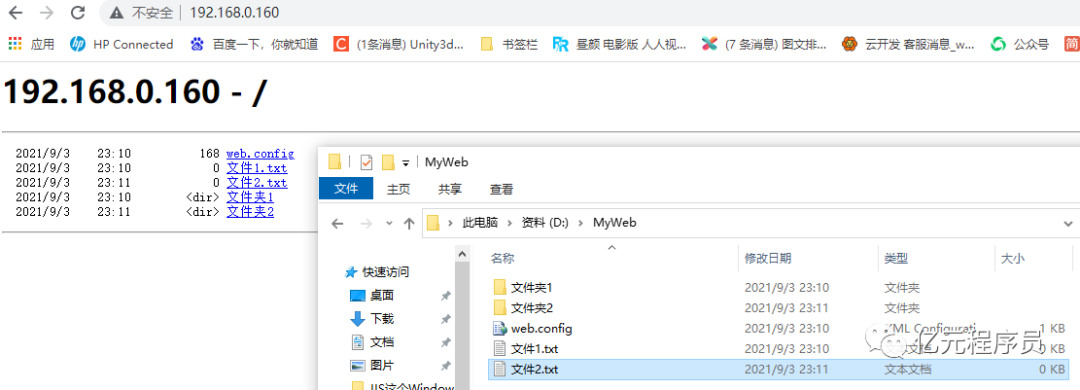
10.MIME类型
- 有些文件如果无法下载
- 我的网站选中MIME类型
- 添加
- 如apk文件,需要填入".apk"、“application/vnd.android”
- 确定
- 重启网站
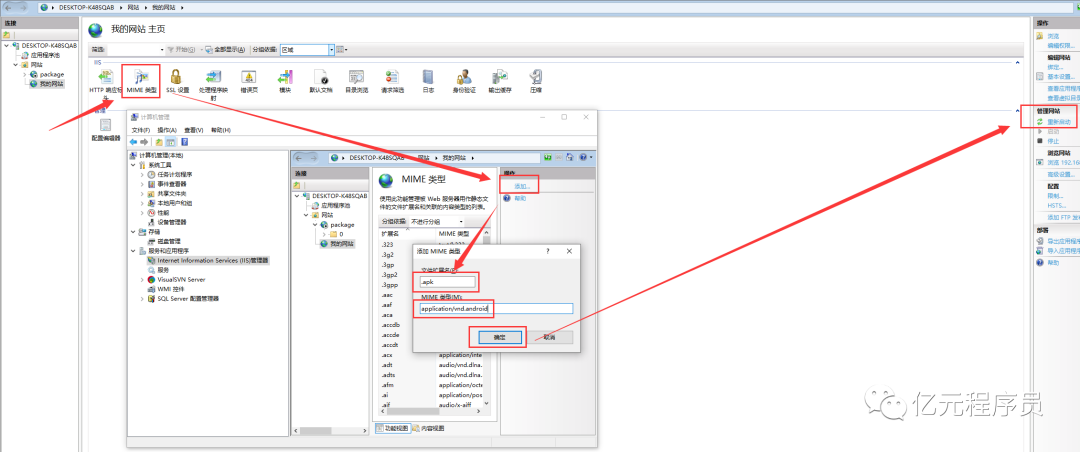
至此,IIS服务器的搭建使用已经全部完成,再搭配我们之前学会的远程开机技术、内网穿透技术,随时随地开启电脑进行文件下载,那是多么舒服的事情啊~ 大家可以尝试搭建一下,遇到什么问题都可以回复我们亿元程序员,他会一一为你解答~ 期待您的关注、分享、收藏、点赞、在看五连~ 谢谢大家~
推荐阅读:
如此高端大气上档次的WOL网络唤醒一键遥控远程开机,想不想学?
网络唤醒远程开机+远程控制,免费一键WOL遥控开机控制你学会了吗?
WOL网络唤醒远程开机的关键步骤,魔术唤醒一步都不能少!
如此好用免费的wol网络唤醒远程开机工具,怎么可以错过?
助力wol网络唤醒远程开机,内网穿透技术你了解吗?
学会远程开机之后,发现远程控制软件特别多,哪些好用?哪些免费?
Windows远程桌面怎么使用,看完马上学会!
震惊!VNC Viewer for Mac 这样配置真快捷!
网络唤醒的原理原来是这样的,GET!
网络唤醒多种语言实现
网络唤醒的配置好麻烦?没关系这里有其他简单的远程开机方法!